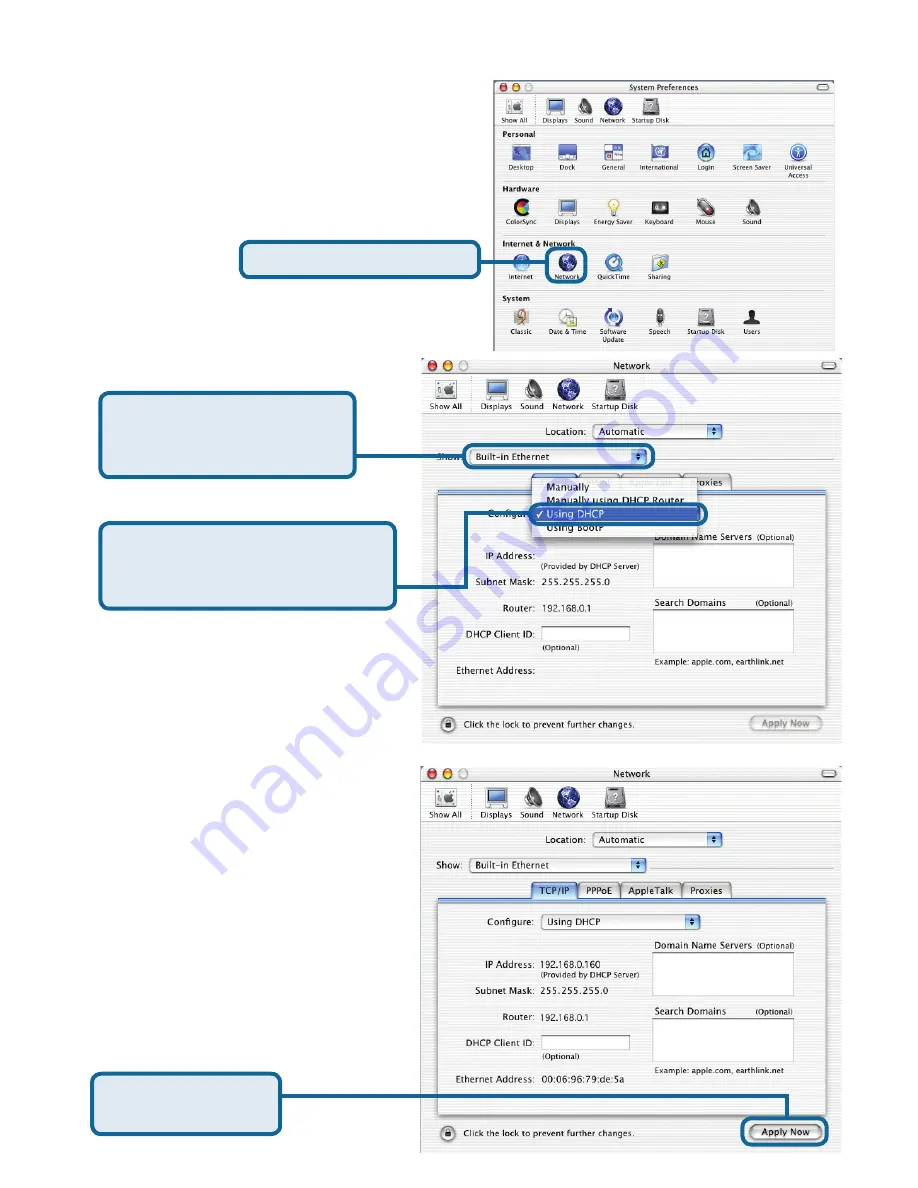
83
W systemie Apple Mac OS X:
Wybierz
Apple Menu
(Menu Apple)
i
wybierz
System Preferences
(Preferencje systemowe).
Kliknij
Network (Sieć).
Wyświetlą się następujące
informacje: adres IP, maska
podsieci, adres IP rutera i
adres karty Ethernet.
Kliknij
Network (Sieć).
Kliknij
Apply Now
(Zastosuj teraz).
Z menu rozwijanego Configure
(Konfiguruj) wybierz
Using
DHCP (Użyj DHCP).
Z menu rozwijanego
wybierz
Built-in Ethernet
(Wbudowany Ethernet).
Summary of Contents for AirPlus XtremeG Ethernet-to-Wireless Bridge DWL-G810
Page 7: ...7 You have completed the Configuration of the DWL G810 Click Restart ...
Page 31: ...31 La configuration de votre DWL G810 est terminée Cliquez sur Restart Redémarrer ...
Page 43: ...43 La configuración del DWL G810 ha finalizado Haga clic en Restart ...
Page 55: ...55 La configurazione del DWL G810 è completata Cliccare su Restart ...
Page 67: ...67 De configuratie van de DWL G810 is voltooid Klik op Restart Opnieuw opstarten ...
Page 79: ...79 Konfiguracja mostu DWL G810 została zakończona Kliknij Restart ...
Page 91: ...91 Dokončili jste konfiguraci DWL G810 Klikněte na Restart ...
Page 103: ...103 A DWL G810 konfigurálása kész Kattintson a Restart Újraindítás gombra ...
Page 115: ...115 Du har fullført konfigureringen av DWL G810 Klikk på Restart Start på nytt ...
Page 127: ...127 Konfigurationen af DWL G810 er nu fuldført Klik på Restart Genstart ...
Page 139: ...139 DWL G810 n asennus on nyt valmis Klikkaa Restart Käynnistä uudelleen ...
Page 151: ...151 Installationen av din DWL G810 är färdig Klicka på Restart Starta om ...






























